OPEL INSIGNIA BREAK 2020 Priručnik za Infotainment (in Croatian)
Manufacturer: OPEL, Model Year: 2020, Model line: INSIGNIA BREAK, Model: OPEL INSIGNIA BREAK 2020Pages: 91, PDF Size: 1.89 MB
Page 61 of 91
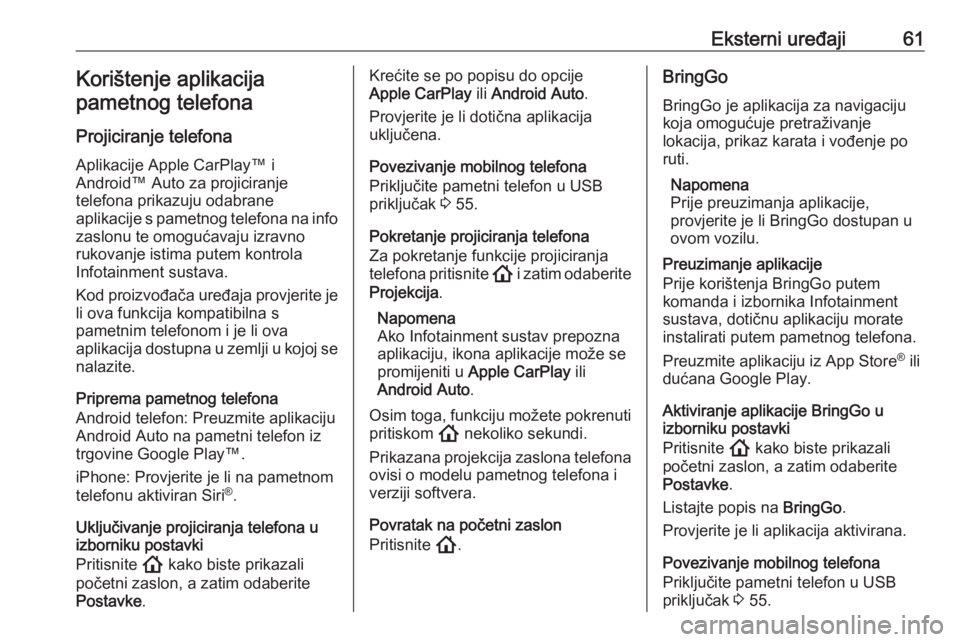
Eksterni uređaji61Korištenje aplikacija
pametnog telefona
Projiciranje telefona Aplikacije Apple CarPlay™ i
Android™ Auto za projiciranje
telefona prikazuju odabrane
aplikacije s pametnog telefona na info
zaslonu te omogućavaju izravno
rukovanje istima putem kontrola
Infotainment sustava.
Kod proizvođača uređaja provjerite je li ova funkcija kompatibilna s
pametnim telefonom i je li ova
aplikacija dostupna u zemlji u kojoj se nalazite.
Priprema pametnog telefona
Android telefon: Preuzmite aplikaciju
Android Auto na pametni telefon iz trgovine Google Play™.
iPhone: Provjerite je li na pametnom
telefonu aktiviran Siri ®
.
Uključivanje projiciranja telefona u izborniku postavki
Pritisnite ! kako biste prikazali
početni zaslon, a zatim odaberite
Postavke .Krećite se po popisu do opcije
Apple CarPlay ili Android Auto .
Provjerite je li dotična aplikacija
uključena.
Povezivanje mobilnog telefona
Priključite pametni telefon u USB
priključak 3 55.
Pokretanje projiciranja telefona
Za pokretanje funkcije projiciranja
telefona pritisnite ! i zatim odaberite
Projekcija .
Napomena
Ako Infotainment sustav prepozna
aplikaciju, ikona aplikacije može se
promijeniti u Apple CarPlay ili
Android Auto .
Osim toga, funkciju možete pokrenuti
pritiskom ! nekoliko sekundi.
Prikazana projekcija zaslona telefona ovisi o modelu pametnog telefona i
verziji softvera.
Povratak na početni zaslon
Pritisnite !.BringGo
BringGo je aplikacija za navigaciju
koja omogućuje pretraživanje
lokacija, prikaz karata i vođenje po
ruti.
Napomena
Prije preuzimanja aplikacije,
provjerite je li BringGo dostupan u
ovom vozilu.
Preuzimanje aplikacije
Prije korištenja BringGo putem
komanda i izbornika Infotainment sustava, dotičnu aplikaciju morate
instalirati putem pametnog telefona.
Preuzmite aplikaciju iz App Store ®
ili
dućana Google Play.
Aktiviranje aplikacije BringGo u
izborniku postavki
Pritisnite ! kako biste prikazali
početni zaslon, a zatim odaberite
Postavke .
Listajte popis na BringGo.
Provjerite je li aplikacija aktivirana.
Povezivanje mobilnog telefona
Priključite pametni telefon u USB
priključak 3 55.
Page 62 of 91
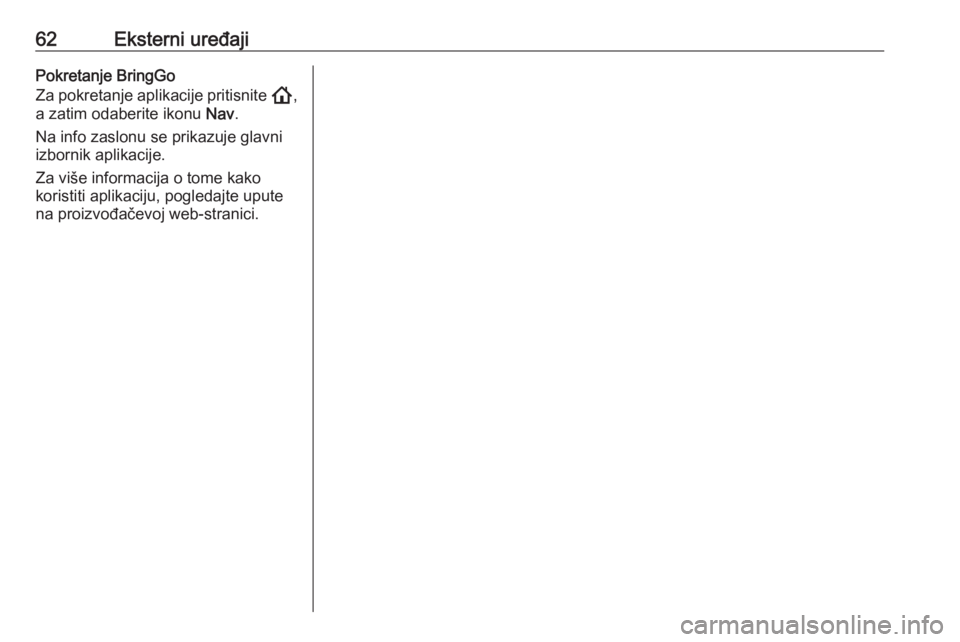
62Eksterni uređajiPokretanje BringGo
Za pokretanje aplikacije pritisnite !,
a zatim odaberite ikonu Nav.
Na info zaslonu se prikazuje glavni
izbornik aplikacije.
Za više informacija o tome kako
koristiti aplikaciju, pogledajte upute
na proizvođačevoj web-stranici.
Page 63 of 91
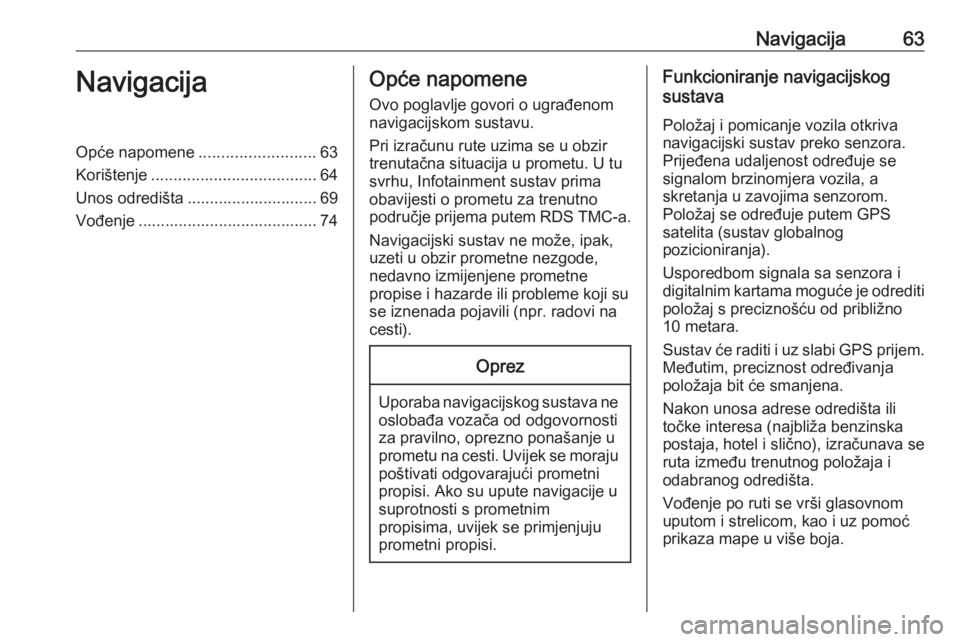
Navigacija63NavigacijaOpće napomene..........................63
Korištenje ..................................... 64
Unos odredišta ............................. 69 Vođenje ........................................ 74Opće napomene
Ovo poglavlje govori o ugrađenom
navigacijskom sustavu.
Pri izračunu rute uzima se u obzir trenutačna situacija u prometu. U tu
svrhu, Infotainment sustav prima
obavijesti o prometu za trenutno
područje prijema putem RDS TMC-a.
Navigacijski sustav ne može, ipak,
uzeti u obzir prometne nezgode,
nedavno izmijenjene prometne
propise i hazarde ili probleme koji su
se iznenada pojavili (npr. radovi na
cesti).Oprez
Uporaba navigacijskog sustava ne oslobađa vozača od odgovornosti
za pravilno, oprezno ponašanje u prometu na cesti. Uvijek se moraju
poštivati odgovarajući prometni
propisi. Ako su upute navigacije u
suprotnosti s prometnim
propisima, uvijek se primjenjuju
prometni propisi.
Funkcioniranje navigacijskog
sustava
Položaj i pomicanje vozila otkriva
navigacijski sustav preko senzora.
Prijeđena udaljenost određuje se
signalom brzinomjera vozila, a
skretanja u zavojima senzorom.
Položaj se određuje putem GPS
satelita (sustav globalnog
pozicioniranja).
Usporedbom signala sa senzora i
digitalnim kartama moguće je odrediti položaj s preciznošću od približno
10 metara.
Sustav će raditi i uz slabi GPS prijem. Međutim, preciznost određivanja
položaja bit će smanjena.
Nakon unosa adrese odredišta ili
točke interesa (najbliža benzinska
postaja, hotel i slično), izračunava se
ruta između trenutnog položaja i
odabranog odredišta.
Vođenje po ruti se vrši glasovnom
uputom i strelicom, kao i uz pomoć prikaza mape u više boja.
Page 64 of 91
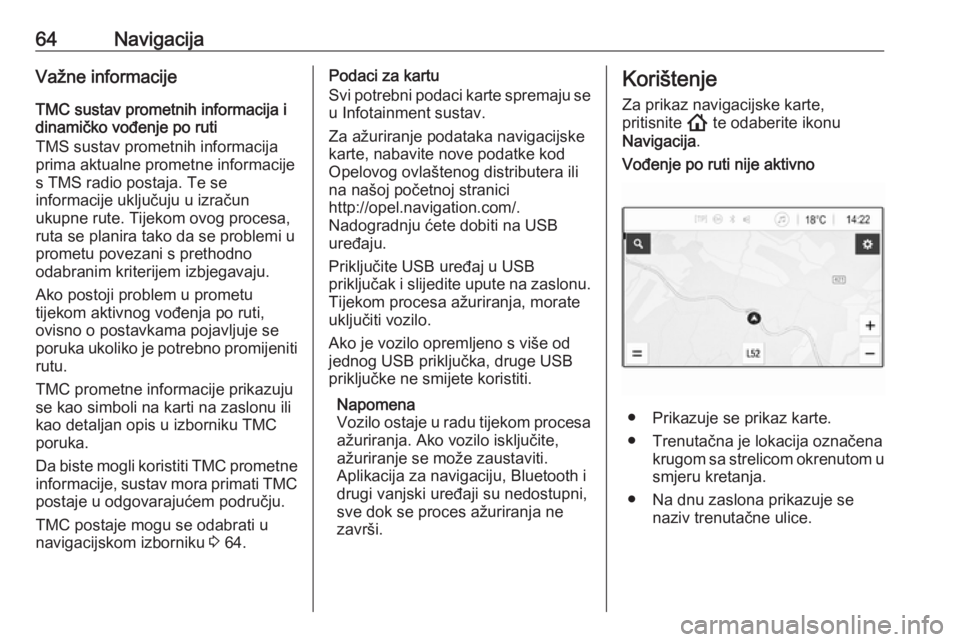
64NavigacijaVažne informacije
TMC sustav prometnih informacija i
dinamičko vođenje po ruti
TMS sustav prometnih informacija
prima aktualne prometne informacije
s TMS radio postaja. Te se
informacije uključuju u izračun
ukupne rute. Tijekom ovog procesa,
ruta se planira tako da se problemi u
prometu povezani s prethodno
odabranim kriterijem izbjegavaju.
Ako postoji problem u prometu
tijekom aktivnog vođenja po ruti,
ovisno o postavkama pojavljuje se
poruka ukoliko je potrebno promijeniti
rutu.
TMC prometne informacije prikazuju se kao simboli na karti na zaslonu ili
kao detaljan opis u izborniku TMC
poruka.
Da biste mogli koristiti TMC prometne
informacije, sustav mora primati TMC
postaje u odgovarajućem području.
TMC postaje mogu se odabrati u
navigacijskom izborniku 3 64.Podaci za kartu
Svi potrebni podaci karte spremaju se
u Infotainment sustav.
Za ažuriranje podataka navigacijske karte, nabavite nove podatke kod
Opelovog ovlaštenog distributera ili
na našoj početnoj stranici
http://opel.navigation.com/.
Nadogradnju ćete dobiti na USB
uređaju.
Priključite USB uređaj u USB
priključak i slijedite upute na zaslonu. Tijekom procesa ažuriranja, morate
uključiti vozilo.
Ako je vozilo opremljeno s više od
jednog USB priključka, druge USB
priključke ne smijete koristiti.
Napomena
Vozilo ostaje u radu tijekom procesa
ažuriranja. Ako vozilo isključite,
ažuriranje se može zaustaviti.
Aplikacija za navigaciju, Bluetooth i
drugi vanjski uređaji su nedostupni,
sve dok se proces ažuriranja ne završi.Korištenje
Za prikaz navigacijske karte,
pritisnite ! te odaberite ikonu
Navigacija .Vođenje po ruti nije aktivno
● Prikazuje se prikaz karte.
● Trenutačna je lokacija označena krugom sa strelicom okrenutom u
smjeru kretanja.
● Na dnu zaslona prikazuje se naziv trenutačne ulice.
Page 65 of 91
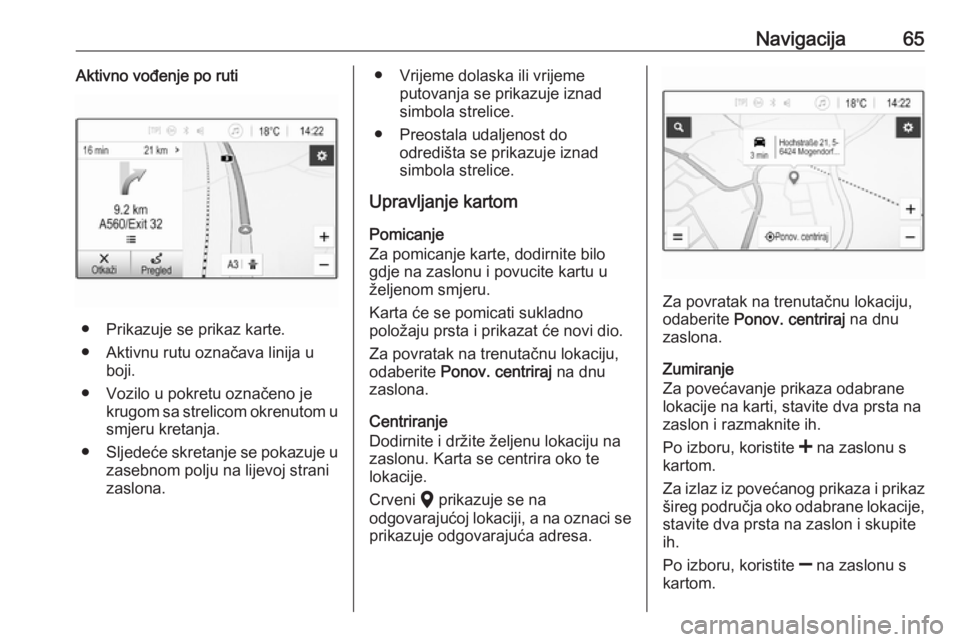
Navigacija65Aktivno vođenje po ruti
● Prikazuje se prikaz karte.
● Aktivnu rutu označava linija u boji.
● Vozilo u pokretu označeno je krugom sa strelicom okrenutom u
smjeru kretanja.
● Sljedeće skretanje se pokazuje u
zasebnom polju na lijevoj strani
zaslona.
● Vrijeme dolaska ili vrijeme putovanja se prikazuje iznad
simbola strelice.
● Preostala udaljenost do odredišta se prikazuje iznad
simbola strelice.
Upravljanje kartom
Pomicanje
Za pomicanje karte, dodirnite bilo gdje na zaslonu i povucite kartu u
željenom smjeru.
Karta će se pomicati sukladno
položaju prsta i prikazat će novi dio.
Za povratak na trenutačnu lokaciju,
odaberite Ponov. centriraj na dnu
zaslona.
Centriranje
Dodirnite i držite željenu lokaciju na zaslonu. Karta se centrira oko te
lokacije.
Crveni K prikazuje se na
odgovarajućoj lokaciji, a na oznaci se prikazuje odgovarajuća adresa.
Za povratak na trenutačnu lokaciju,
odaberite Ponov. centriraj na dnu
zaslona.
Zumiranje
Za povećavanje prikaza odabrane
lokacije na karti, stavite dva prsta na
zaslon i razmaknite ih.
Po izboru, koristite < na zaslonu s
kartom.
Za izlaz iz povećanog prikaza i prikaz
šireg područja oko odabrane lokacije,
stavite dva prsta na zaslon i skupite
ih.
Po izboru, koristite ] na zaslonu s
kartom.
Page 66 of 91
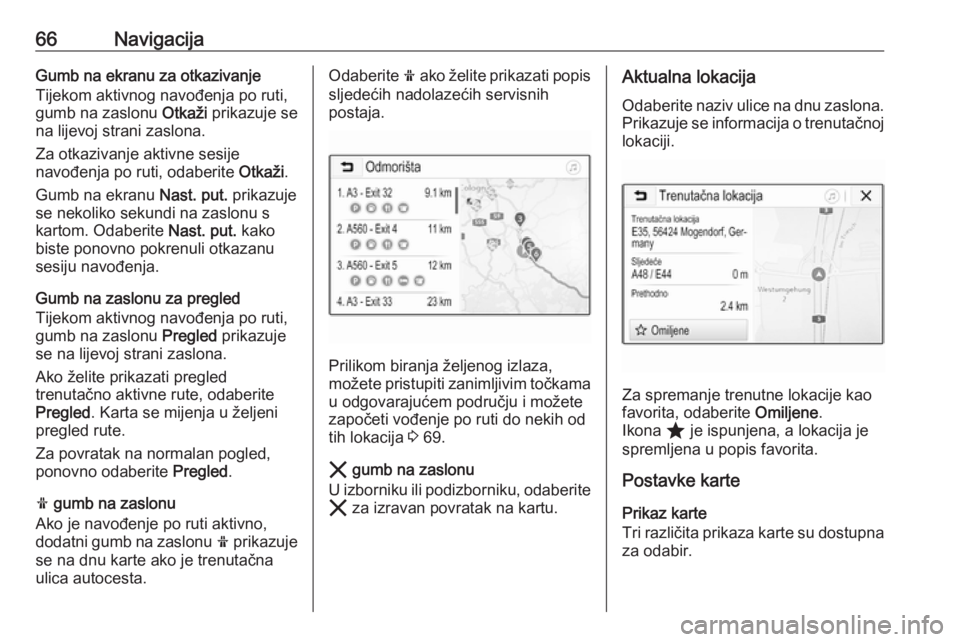
66NavigacijaGumb na ekranu za otkazivanje
Tijekom aktivnog navođenja po ruti,
gumb na zaslonu Otkaži prikazuje se
na lijevoj strani zaslona.
Za otkazivanje aktivne sesije
navođenja po ruti, odaberite Otkaži.
Gumb na ekranu Nast. put. prikazuje
se nekoliko sekundi na zaslonu s
kartom. Odaberite Nast. put. kako
biste ponovno pokrenuli otkazanu
sesiju navođenja.
Gumb na zaslonu za pregled
Tijekom aktivnog navođenja po ruti,
gumb na zaslonu Pregled prikazuje
se na lijevoj strani zaslona.
Ako želite prikazati pregled
trenutačno aktivne rute, odaberite
Pregled . Karta se mijenja u željeni
pregled rute.
Za povratak na normalan pogled,
ponovno odaberite Pregled.
f gumb na zaslonu
Ako je navođenje po ruti aktivno,
dodatni gumb na zaslonu f prikazuje
se na dnu karte ako je trenutačna
ulica autocesta.Odaberite f ako želite prikazati popis
sljedećih nadolazećih servisnih
postaja.
Prilikom biranja željenog izlaza,
možete pristupiti zanimljivim točkama u odgovarajućem području i možete
započeti vođenje po ruti do nekih od
tih lokacija 3 69.
& gumb na zaslonu
U izborniku ili podizborniku, odaberite
& za izravan povratak na kartu.
Aktualna lokacija
Odaberite naziv ulice na dnu zaslona.
Prikazuje se informacija o trenutačnoj
lokaciji.
Za spremanje trenutne lokacije kao
favorita, odaberite Omiljene.
Ikona ; je ispunjena, a lokacija je
spremljena u popis favorita.
Postavke karte
Prikaz karte
Tri različita prikaza karte su dostupna
za odabir.
Page 67 of 91
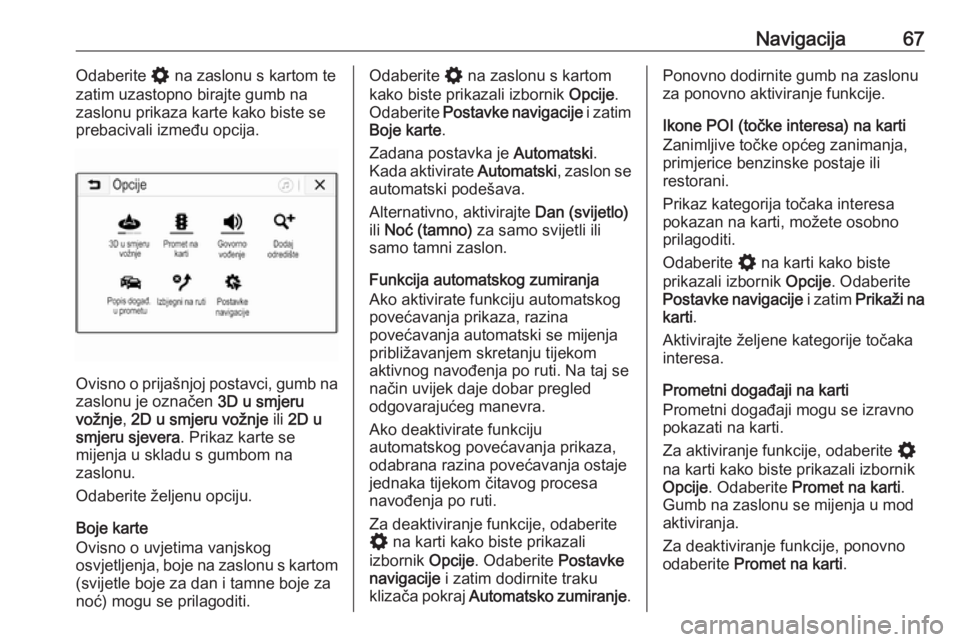
Navigacija67Odaberite % na zaslonu s kartom te
zatim uzastopno birajte gumb na zaslonu prikaza karte kako biste se
prebacivali između opcija.
Ovisno o prijašnjoj postavci, gumb na
zaslonu je označen 3D u smjeru
vožnje , 2D u smjeru vožnje ili 2D u
smjeru sjevera . Prikaz karte se
mijenja u skladu s gumbom na
zaslonu.
Odaberite željenu opciju.
Boje karte
Ovisno o uvjetima vanjskog
osvjetljenja, boje na zaslonu s kartom
(svijetle boje za dan i tamne boje za
noć) mogu se prilagoditi.
Odaberite % na zaslonu s kartom
kako biste prikazali izbornik Opcije.
Odaberite Postavke navigacije i zatim
Boje karte .
Zadana postavka je Automatski.
Kada aktivirate Automatski, zaslon se
automatski podešava.
Alternativno, aktivirajte Dan (svijetlo)
ili Noć (tamno) za samo svijetli ili
samo tamni zaslon.
Funkcija automatskog zumiranja
Ako aktivirate funkciju automatskog povećavanja prikaza, razina
povećavanja automatski se mijenja
približavanjem skretanju tijekom
aktivnog navođenja po ruti. Na taj se
način uvijek daje dobar pregled
odgovarajućeg manevra.
Ako deaktivirate funkciju
automatskog povećavanja prikaza,
odabrana razina povećavanja ostaje
jednaka tijekom čitavog procesa
navođenja po ruti.
Za deaktiviranje funkcije, odaberite
% na karti kako biste prikazali
izbornik Opcije. Odaberite Postavke
navigacije i zatim dodirnite traku
klizača pokraj Automatsko zumiranje .Ponovno dodirnite gumb na zaslonu
za ponovno aktiviranje funkcije.
Ikone POI (točke interesa) na karti
Zanimljive točke općeg zanimanja,
primjerice benzinske postaje ili
restorani.
Prikaz kategorija točaka interesa
pokazan na karti, možete osobno
prilagoditi.
Odaberite % na karti kako biste
prikazali izbornik Opcije. Odaberite
Postavke navigacije i zatim Prikaži na
karti .
Aktivirajte željene kategorije točaka
interesa.
Prometni događaji na karti
Prometni događaji mogu se izravno
pokazati na karti.
Za aktiviranje funkcije, odaberite %
na karti kako biste prikazali izbornik
Opcije . Odaberite Promet na karti .
Gumb na zaslonu se mijenja u mod
aktiviranja.
Za deaktiviranje funkcije, ponovno
odaberite Promet na karti .
Page 68 of 91
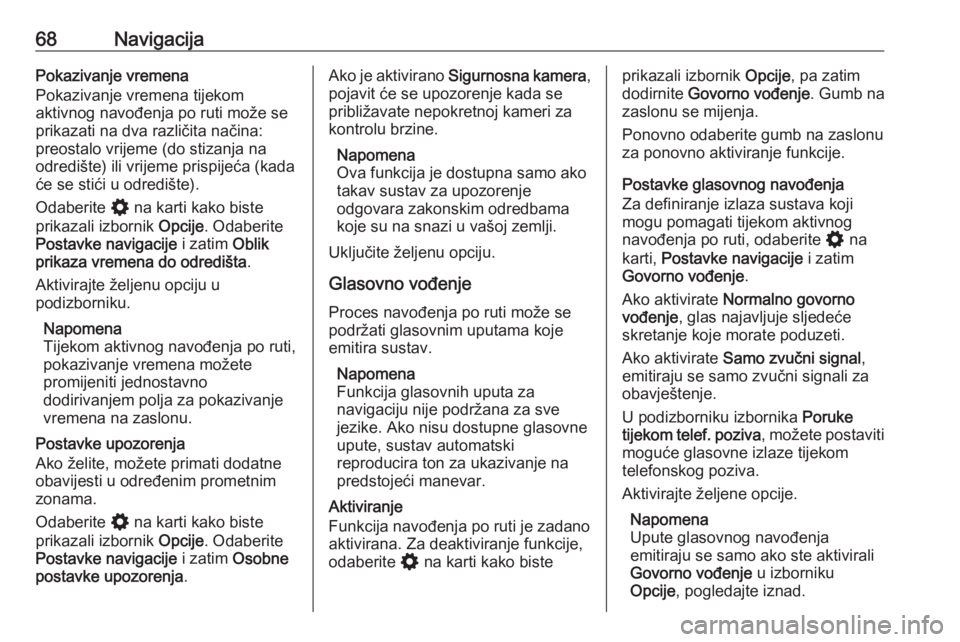
68NavigacijaPokazivanje vremena
Pokazivanje vremena tijekom
aktivnog navođenja po ruti može se
prikazati na dva različita načina:
preostalo vrijeme (do stizanja na
odredište) ili vrijeme prispijeća (kada
će se stići u odredište).
Odaberite % na karti kako biste
prikazali izbornik Opcije. Odaberite
Postavke navigacije i zatim Oblik
prikaza vremena do odredišta .
Aktivirajte željenu opciju u
podizborniku.
Napomena
Tijekom aktivnog navođenja po ruti, pokazivanje vremena možete
promijeniti jednostavno
dodirivanjem polja za pokazivanje
vremena na zaslonu.
Postavke upozorenja
Ako želite, možete primati dodatne
obavijesti u određenim prometnim
zonama.
Odaberite % na karti kako biste
prikazali izbornik Opcije. Odaberite
Postavke navigacije i zatim Osobne
postavke upozorenja .Ako je aktivirano Sigurnosna kamera ,
pojavit će se upozorenje kada se
približavate nepokretnoj kameri za
kontrolu brzine.
Napomena
Ova funkcija je dostupna samo ako
takav sustav za upozorenje
odgovara zakonskim odredbama
koje su na snazi u vašoj zemlji.
Uključite željenu opciju.
Glasovno vođenje Proces navođenja po ruti može se
podržati glasovnim uputama koje
emitira sustav.
Napomena
Funkcija glasovnih uputa za
navigaciju nije podržana za sve
jezike. Ako nisu dostupne glasovne
upute, sustav automatski
reproducira ton za ukazivanje na predstojeći manevar.
Aktiviranje
Funkcija navođenja po ruti je zadano
aktivirana. Za deaktiviranje funkcije,
odaberite % na karti kako bisteprikazali izbornik Opcije, pa zatim
dodirnite Govorno vođenje . Gumb na
zaslonu se mijenja.
Ponovno odaberite gumb na zaslonu
za ponovno aktiviranje funkcije.
Postavke glasovnog navođenja
Za definiranje izlaza sustava koji
mogu pomagati tijekom aktivnog
navođenja po ruti, odaberite % na
karti, Postavke navigacije i zatim
Govorno vođenje .
Ako aktivirate Normalno govorno
vođenje , glas najavljuje sljedeće
skretanje koje morate poduzeti.
Ako aktivirate Samo zvučni signal ,
emitiraju se samo zvučni signali za
obavještenje.
U podizborniku izbornika Poruke
tijekom telef. poziva , možete postaviti
moguće glasovne izlaze tijekom
telefonskog poziva.
Aktivirajte željene opcije.
Napomena
Upute glasovnog navođenja emitiraju se samo ako ste aktivirali
Govorno vođenje u izborniku
Opcije , pogledajte iznad.
Page 69 of 91
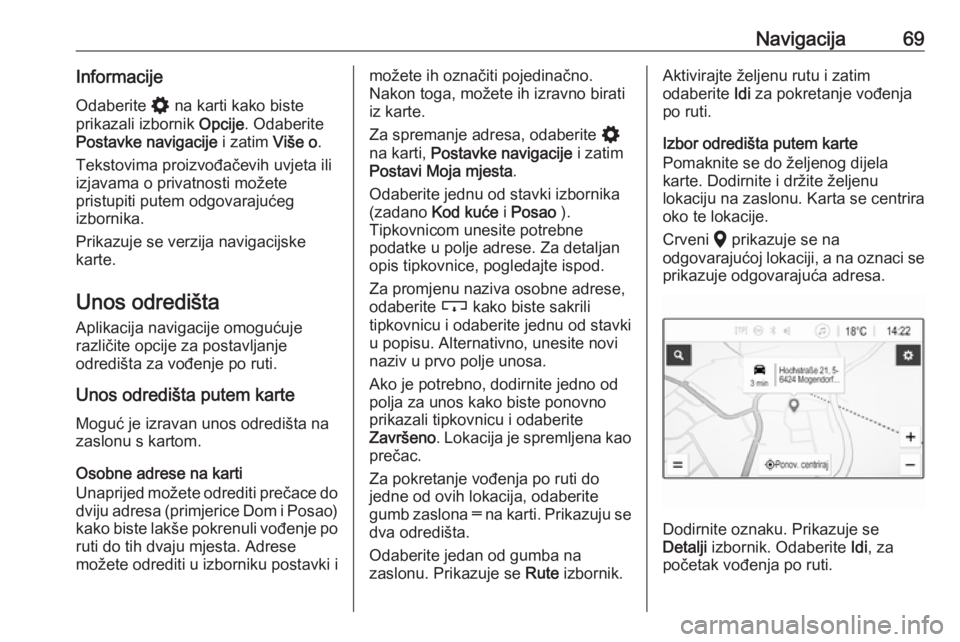
Navigacija69InformacijeOdaberite % na karti kako biste
prikazali izbornik Opcije. Odaberite
Postavke navigacije i zatim Više o.
Tekstovima proizvođačevih uvjeta ili
izjavama o privatnosti možete
pristupiti putem odgovarajućeg
izbornika.
Prikazuje se verzija navigacijske karte.
Unos odredišta Aplikacija navigacije omogućuje
različite opcije za postavljanje
odredišta za vođenje po ruti.
Unos odredišta putem karte
Moguć je izravan unos odredišta na
zaslonu s kartom.
Osobne adrese na karti
Unaprijed možete odrediti prečace do dviju adresa (primjerice Dom i Posao)
kako biste lakše pokrenuli vođenje po
ruti do tih dvaju mjesta. Adrese
možete odrediti u izborniku postavki imožete ih označiti pojedinačno.
Nakon toga, možete ih izravno birati
iz karte.
Za spremanje adresa, odaberite %
na karti, Postavke navigacije i zatim
Postavi Moja mjesta .
Odaberite jednu od stavki izbornika
(zadano Kod kuće i Posao ).
Tipkovnicom unesite potrebne
podatke u polje adrese. Za detaljan
opis tipkovnice, pogledajte ispod.
Za promjenu naziva osobne adrese,
odaberite c kako biste sakrili
tipkovnicu i odaberite jednu od stavki
u popisu. Alternativno, unesite novi
naziv u prvo polje unosa.
Ako je potrebno, dodirnite jedno od
polja za unos kako biste ponovno
prikazali tipkovnicu i odaberite
Završeno . Lokacija je spremljena kao
prečac.
Za pokretanje vođenja po ruti do
jedne od ovih lokacija, odaberite
gumb zaslona ═ na karti. Prikazuju se
dva odredišta.
Odaberite jedan od gumba na
zaslonu. Prikazuje se Rute izbornik.Aktivirajte željenu rutu i zatim
odaberite Idi za pokretanje vođenja
po ruti.
Izbor odredišta putem karte
Pomaknite se do željenog dijela
karte. Dodirnite i držite željenu
lokaciju na zaslonu. Karta se centrira
oko te lokacije.
Crveni K prikazuje se na
odgovarajućoj lokaciji, a na oznaci se prikazuje odgovarajuća adresa.
Dodirnite oznaku. Prikazuje se
Detalji izbornik. Odaberite Idi, za
početak vođenja po ruti.
Page 70 of 91
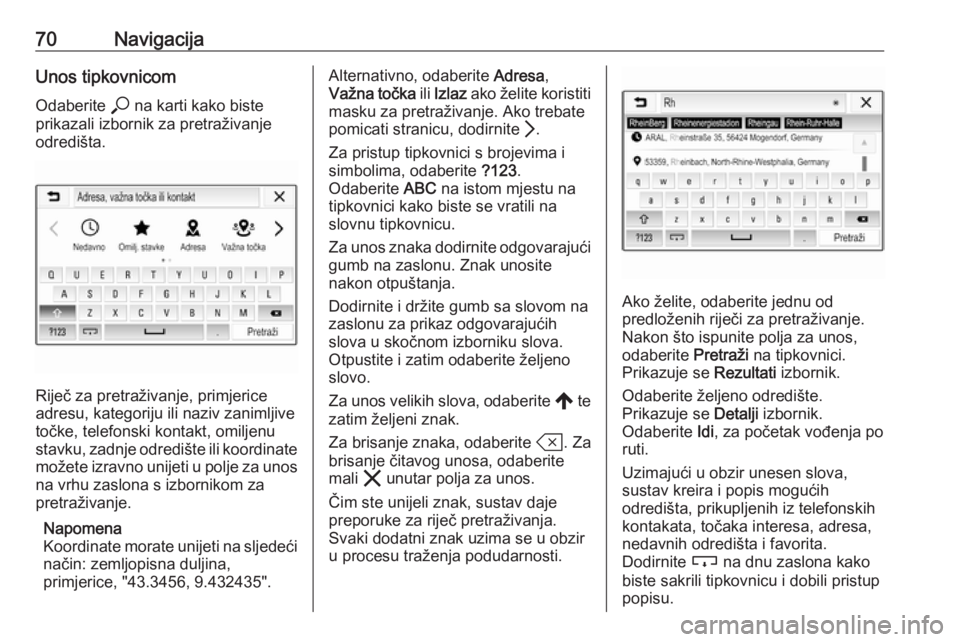
70NavigacijaUnos tipkovnicom
Odaberite * na karti kako biste
prikazali izbornik za pretraživanje
odredišta.
Riječ za pretraživanje, primjerice
adresu, kategoriju ili naziv zanimljive
točke, telefonski kontakt, omiljenu stavku, zadnje odredište ili koordinate
možete izravno unijeti u polje za unos na vrhu zaslona s izbornikom za
pretraživanje.
Napomena
Koordinate morate unijeti na sljedeći
način: zemljopisna duljina,
primjerice, "43.3456, 9.432435".
Alternativno, odaberite Adresa,
Važna točka ili Izlaz ako želite koristiti
masku za pretraživanje. Ako trebate
pomicati stranicu, dodirnite Q.
Za pristup tipkovnici s brojevima i
simbolima, odaberite ?123.
Odaberite ABC na istom mjestu na
tipkovnici kako biste se vratili na
slovnu tipkovnicu.
Za unos znaka dodirnite odgovarajući
gumb na zaslonu. Znak unosite
nakon otpuštanja.
Dodirnite i držite gumb sa slovom na
zaslonu za prikaz odgovarajućih
slova u skočnom izborniku slova.
Otpustite i zatim odaberite željeno
slovo.
Za unos velikih slova, odaberite , te
zatim željeni znak.
Za brisanje znaka, odaberite T. Za
brisanje čitavog unosa, odaberite
mali & unutar polja za unos.
Čim ste unijeli znak, sustav daje
preporuke za riječ pretraživanja.
Svaki dodatni znak uzima se u obzir
u procesu traženja podudarnosti.
Ako želite, odaberite jednu od
predloženih riječi za pretraživanje.
Nakon što ispunite polja za unos,
odaberite Pretraži na tipkovnici.
Prikazuje se Rezultati izbornik.
Odaberite željeno odredište.
Prikazuje se Detalji izbornik.
Odaberite Idi, za početak vođenja po
ruti.
Uzimajući u obzir unesen slova,
sustav kreira i popis mogućih
odredišta, prikupljenih iz telefonskih
kontakata, točaka interesa, adresa,
nedavnih odredišta i favorita.
Dodirnite c na dnu zaslona kako
biste sakrili tipkovnicu i dobili pristup
popisu.